
A diferenza da maioría de recursos de Internet que non ofrecen a posibilidade de eliminar manualmente unha conta da base de datos, pode desactivar a súa caixa de entrada de correo electrónico. Este procedemento ten varias características e ao longo deste artigo teremos en conta todas.
Eliminar correo electrónico
Só consideraremos os catro servizos máis populares en Rusia, a peculiaridade de cada un deles está en conexión directa con algúns outros proxectos no marco dun recurso. Por iso, moitas veces eliminar un correo non provocará a desactivación da conta, que á súa vez axudará a restaurar a caixa de correo se é necesario.
Nota: Calquera medio de recuperación de correo electrónico permite devolver só a dirección e a caixa mesma, mentres que as cartas dispoñibles no momento da eliminación non se devolverán.
Gmail
No mundo actual, un gran número de persoas empregan regularmente os servizos de Google, cuxa conta no sitio web está directamente relacionada co servizo de correo de Gmail. Pode eliminarse separadamente da conta principal e desactivando o perfil completamente, desactivando automaticamente todos os servizos asociados a ela. A eliminación é posible só con acceso completo, se é necesario, confirmando o número de teléfono.

Ler máis: como eliminar Gmail
Antes de desactivar o correo por separado ou xunto coa súa conta, recomendamos facer copias de seguridade das conversas de cartas, que mencionamos nas instrucións da ligazón anterior. Isto non só gardará letras, senón que tamén as transferirá a outra caixa de correo, incluídos os servizos non relacionados con Google. Neste caso, calquera configuración e subscrición aínda se restablecerán.
Vexa tamén: Como recuperar a súa conta de Google
Mail.ru
Eliminar unha caixa de correo no servizo Mail.ru é moito máis sinxelo que en GMail, pero é imposible facelo sen desactivar a conta. Así, se precisa desfacerse do correo, tamén se borrarán todos os datos sobre recursos relacionados. Para eliminar, vaia á sección especial da configuración do perfil Mail.ru e na páxina de eliminación realice a desactivación coa confirmación da propiedade da caixa.

Ler máis: Como eliminar definitivamente o correo Mail.ru
Nin vostede nin outros usuarios poderán tomar o enderezo de correo remoto. Pero ao mesmo tempo, pode restaurarse iniciando sesión en Mail.ru mediante datos da súa conta. Non se restaurará toda a información que estivo no seu correo e servizos relacionados.
Yandex.Mail
Por analoxía co servizo de correo electrónico de Gmail, pódese desactivar unha conta de correo electrónico en Yandex.Mail por separado do resto da conta. Deixará intactos servizos importantes como Yandex.Passport e Yandex.Money. Para eliminar, tes que ir á páxina coas opcións da caixa e usar a ligazón Eliminar. Despois será necesaria a confirmación de accións.

Ler máis: como eliminar unha caixa de correo en Yandex
Incluso despois da eliminación, a caixa de correo pode restaurarse mediante autorización usando os datos axeitados. Non obstante, tamén pode aproveitar a desactivación da conta no sitio web de Yandex, que desfacerase permanentemente non só do correo, senón tamén doutra información sobre diversos servizos relacionados. Non se pode retroceder este procedemento, polo que paga a pena tratar a súa aplicación con moito coidado.
Vexa tamén: Como eliminar unha conta Yandex
Rambler / Mail
Do mesmo xeito que se crea unha caixa de correo no sitio web / correo de Rambler, a súa eliminación realízase sen ningún problema. Esta acción é irreversible, é dicir, non se pode restaurar. Ademais, xunto coas letras, toda a información indicada e asignada noutros proxectos Rambler & Co eliminarase automaticamente.
- Vai á túa conta no sitio web de Rambler, xa sexa por correo ou por calquera outro servizo relacionado. Fai clic na foto na esquina superior dereita e selecciona O meu perfil.
- Usando o panel do lado esquerdo da páxina, seleccione Redes Sociais ou desprácese manualmente ata o fondo.

Faga clic aquí para facer clic aquí. "Eliminar o meu perfil e todos os datos".
- Despois de dirixir a páxina de desactivación, recomendamos que lea atentamente todas as advertencias do servizo e só despois proceda á eliminación.
- Na páxina dentro do bloque "Eliminarase a atención xunto co perfil de Rambler & Co ID" Marque as caixas xunto a cada elemento. Se seleccionas só algúns deles, non será posible eliminar.
- No bloque de abaixo "Confirme a eliminación de todos os datos" introduza o contrasinal da conta e realice a verificación. A continuación, prema o botón "Eliminar todos os datos".
- Na xanela que se abre, confirme a desactivación premendo Eliminar.

Ao eliminar o éxito, recibirá unha notificación que se pechará automaticamente dentro de 10 segundos e redirixirache á páxina de inicio do recurso.





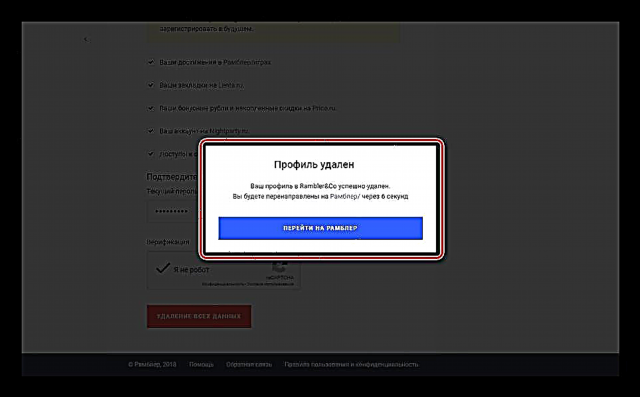
Examinamos todos os aspectos importantes da eliminación de correo no sitio web de Rambler e esperamos que te axudemos a descubrir como se realiza este procedemento. Se algo non funciona, denúnciao nos comentarios.
Conclusión
Despois de estudar as nosas instrucións e todos os artigos relacionados, pode eliminar facilmente unha caixa de correo innecesaria, se é necesario, restaurala despois dun tempo. Non obstante, recorda que desactivar o correo é unha decisión seria con certas consecuencias e, polo tanto, non debes facelo sen unha boa razón. A maioría dos problemas pódense resolver mediante soporte técnico sen recorrer a métodos radicais.













